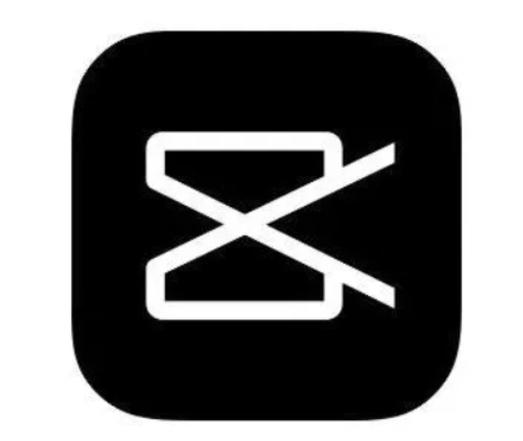Windows 11 没有声音?用这 8 个经过测试的解决方案修复它
你在学习文章相关的知识吗?本文《Windows 11 没有声音?用这 8 个经过测试的解决方案修复它》,主要介绍的内容就涉及到,如果你想提升自己的开发能力,就不要错过这篇文章,大家要知道编程理论基础和实战操作都是不可或缺的哦!
Windows 11 用户抱怨反复出现的声音问题。有些人抱怨过去在他们的 PC 上没有找到声音输出设备。
现在,尽管检测到输出设备,但他们的 PC 上的声音不起作用。
一些需要修复音频的用户已经放弃并回滚到 Windows 10。但是,其他人在升级到 Windows 11 后已经能够解决没有声音的错误。
在考虑返回以前的操作系统之前,您还可以尝试使用以下解决方案解决该问题。更重要的是,不要犹豫,了解导致此错误的原因。
为什么我在 Windows 11 笔记本电脑上听不到任何声音?
PC 的声音可能会在 Windows 11 中停止工作,因为它在 Windows 10 中不起作用。这些是需要考虑的一些潜在原因:
- 声音设备驱动程序不兼容、过时或损坏:您的声音输出设备驱动程序可能与 Windows 11 不兼容
- 错误配置的音频设置:某些声音设置可能未在 Windows 11 中正确配置
- 输出声音设备未正确连接:输出声音设备(扬声器或耳机)可能未正确插入您的 PC
- 选择了错误的默认输出设备:您尝试使用的声音设备可能未设置为默认设备。
- 音频服务已禁用:某些必需的音频服务可能已禁用
由于多种原因,您可以通过几种方法切实可行地修复 Windows 11 中的声音问题。请在下方查看。
如何修复 Windows 11 的无声音问题?
1.检查您的声音设备是否正确连接
首先,确保您的声音输出设备已插入您的 PC。确保其电缆连接没有松动。这可以防止在您的 Windows 11 PC 上找不到声音输出设备等问题。
此外,不要犹豫,尝试将 USB 声音设备插入台式机或笔记本电脑上的备用 USB 端口。如果您在 Windows 11 上遇到音频噼啪声和声音失真,这一点尤其重要。
2.打开播放音频疑难解答
- 按 Windows 11 任务栏上的开始按钮。
- 单击“开始”菜单中的“设置”应用程序。
- 接下来,在“系统”选项卡上选择“疑难解答” 。
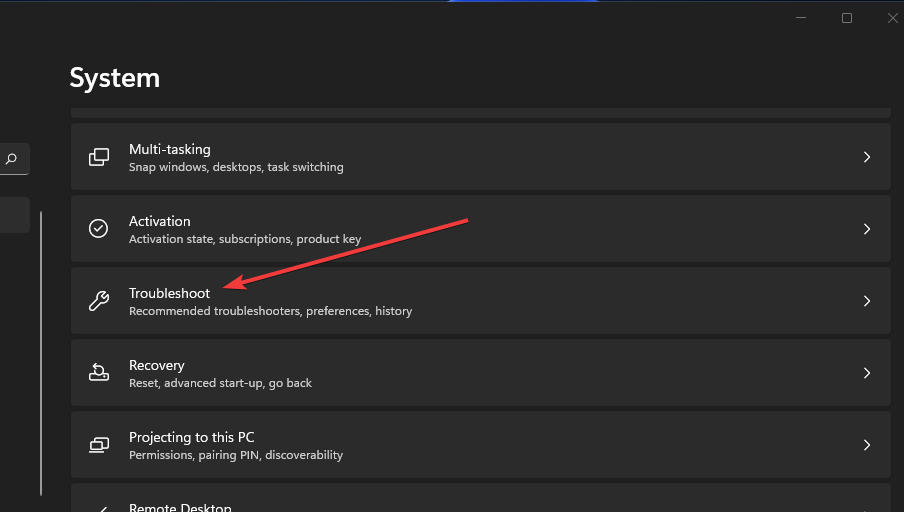
- 选择“其他疑难解答”以在“设置”中显示疑难解答列表。
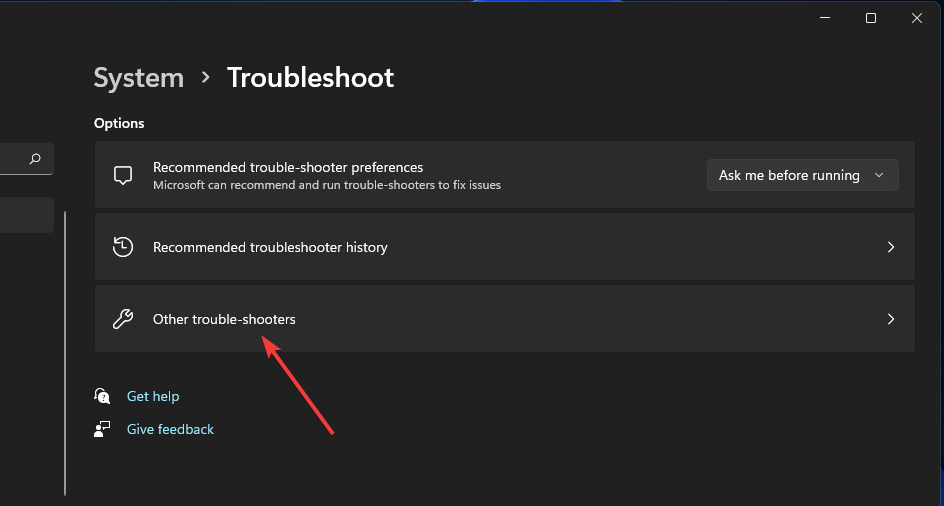
- 然后单击播放音频疑难解答的运行按钮。
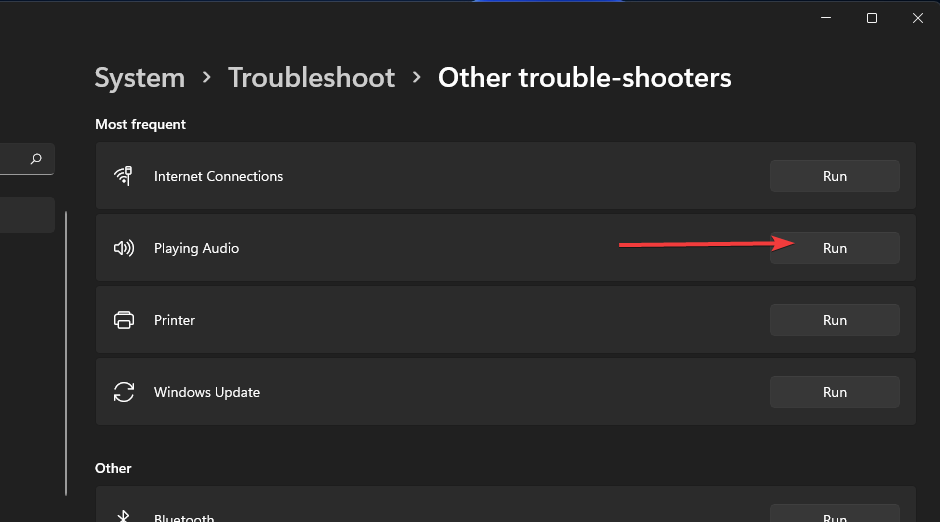
- 之后,等待打开的播放音频疑难解答程序来检测和修复问题。应用它可能建议的任何潜在解决方案。
修复 Windows 11 声音或音频不工作问题的最简单方法之一是运行疑难解答。此内置工具可检测问题的可能原因并建议应用修复程序。
3.更新您的声音设备的驱动程序
3.1。手动更新驱动
- 如上一个解决方案所述,打开设备管理器。
- 在设备管理器中双击音频输入和输出。
- 右键单击所需的输出声音设备并选择更新驱动程序。
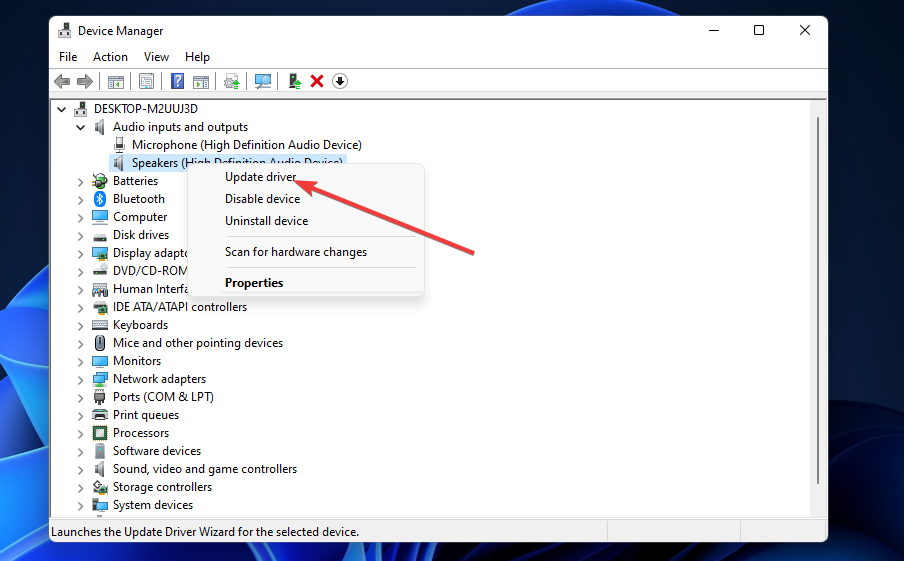
- 单击自动搜索驱动程序按钮。
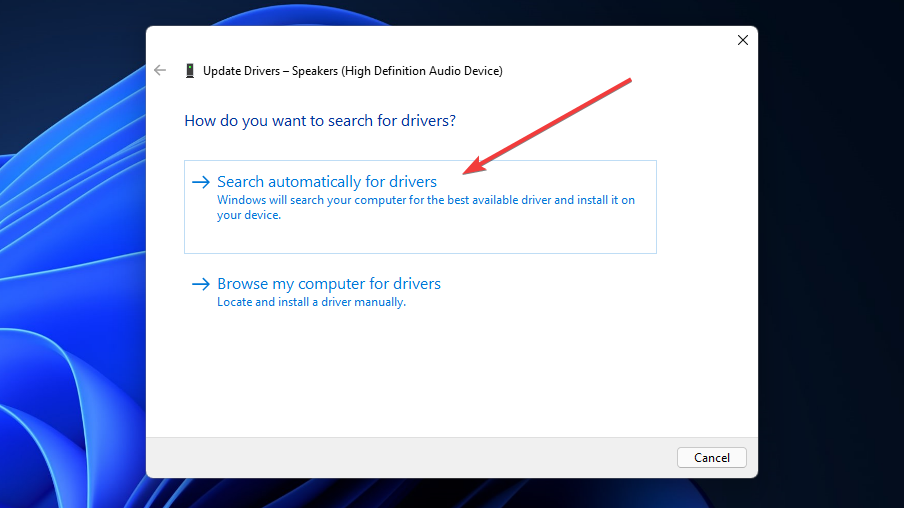
过时的声音驱动程序可能是您的 HP 笔记本电脑或其他产品无法正常工作的原因。在允许 Windows 驱动程序更新程序搜索驱动程序后,您应该安装任何推荐的更新并重新启动您的 PC。
3.2. 自动更新驱动
除了花费时间和精力之外,当您手动安装时,总是存在在 Windows 11 上安装错误声音驱动程序的风险。
为了防止安装假驱动程序出现更严重的问题,我们建议在DriverFix中使用可靠的驱动程序更新程序。这款一流的软件会自动扫描、修复和更新过时、损坏和丢失的驱动程序。
更重要的是,它从其数据库中推荐来自全球可信赖来源的原始驱动程序。并且拥有 18+ 百万个驱动程序,您知道它拥有使您的 PC 保持最佳状态所需的一切。
4.更新Windows 11
- 按Windows 11 搜索实用程序的放大镜任务栏按钮。
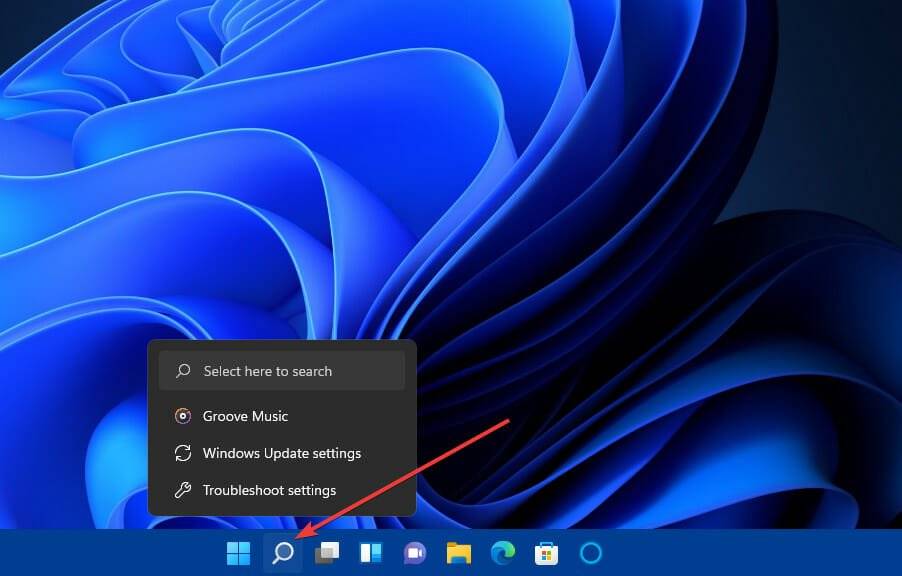
- 在搜索框中键入关键字Windows 更新。
- 单击Windows 更新设置以打开以下屏幕截图中的选项卡:
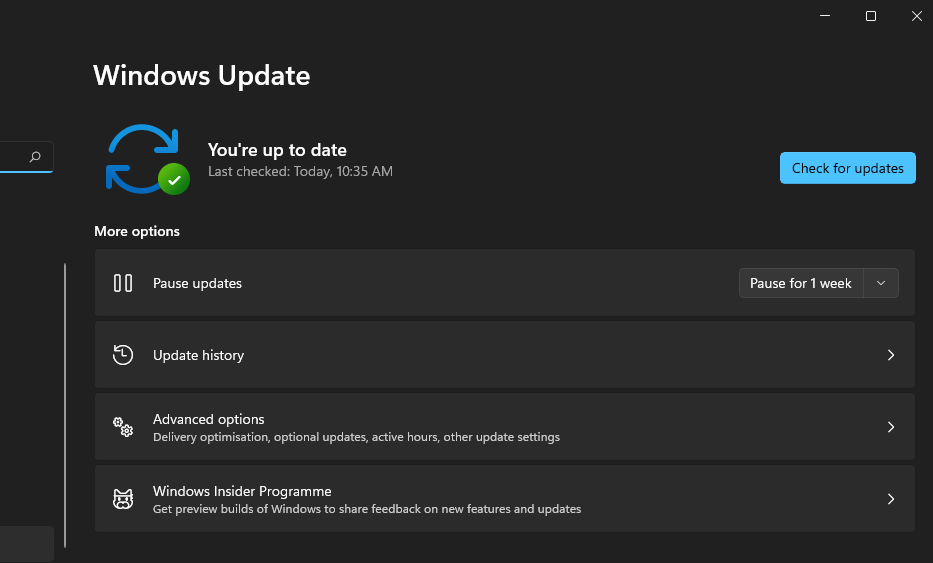
- 按检查更新按钮下载并安装适用于 Windows 11 的任何新补丁。
如果您在更新后开始注意到 Windows 11 上没有声音问题,可能是因为您没有正确操作。在这种情况下,您可能需要再次更新您的 PC。
5.重启Windows音频服务
- 右键单击任务栏的“开始”按钮,在打开的菜单中选择“运行”快捷方式。
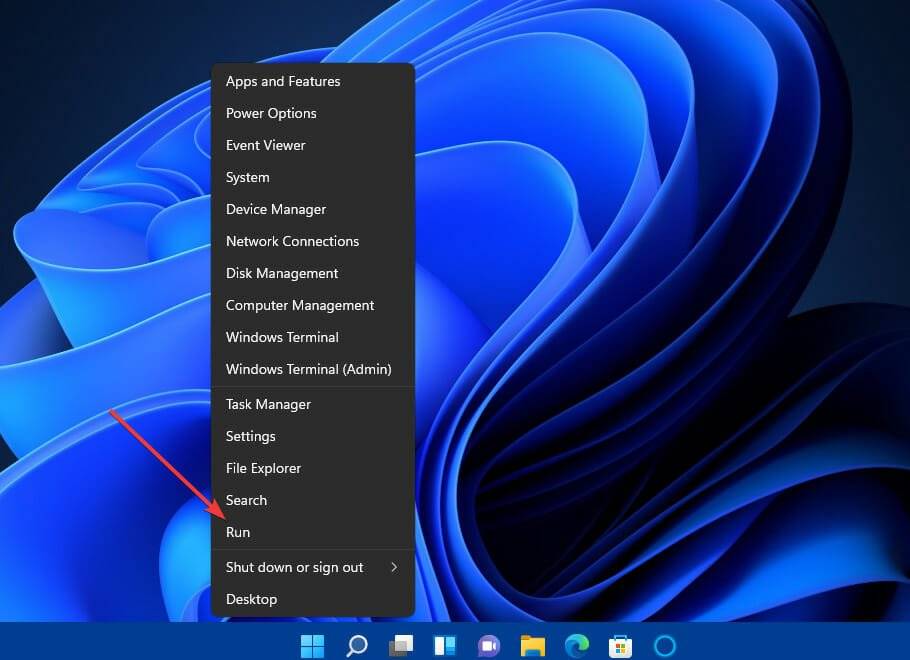
- 要打开Services ,请在Run 的 Open框中键入此文本,然后单击OK:
services.msc - 右键单击Windows 音频服务并选择重新启动。
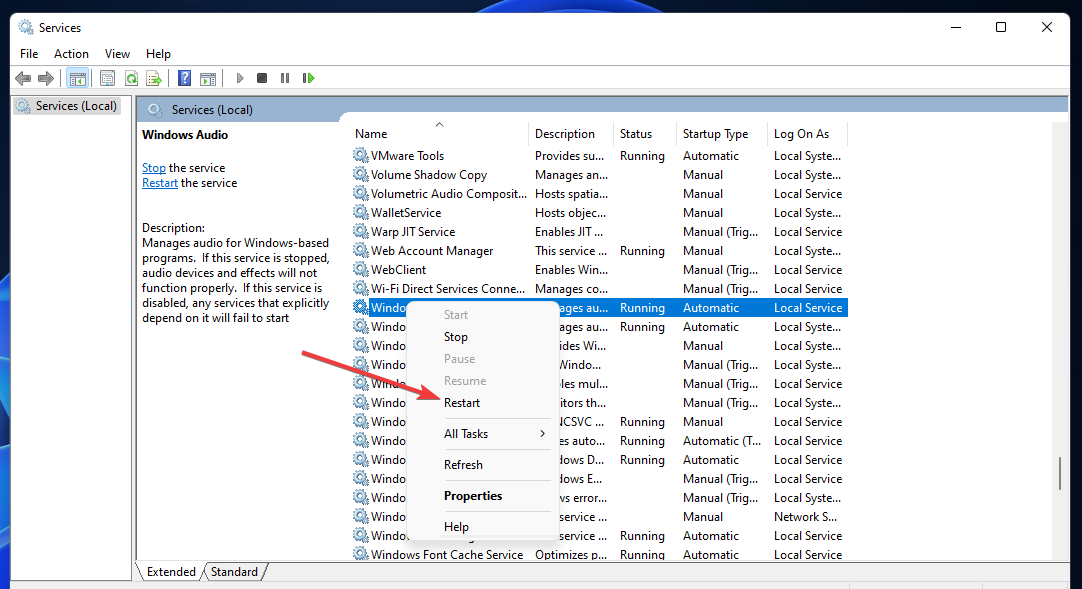
- 对Windows 音频终结点生成器和远程过程调用 (RPC)服务重复步骤三。
6.在设置中调整音频选项
- 右键单击 Windows 11 系统托盘中的扬声器图标以选择声音设置。
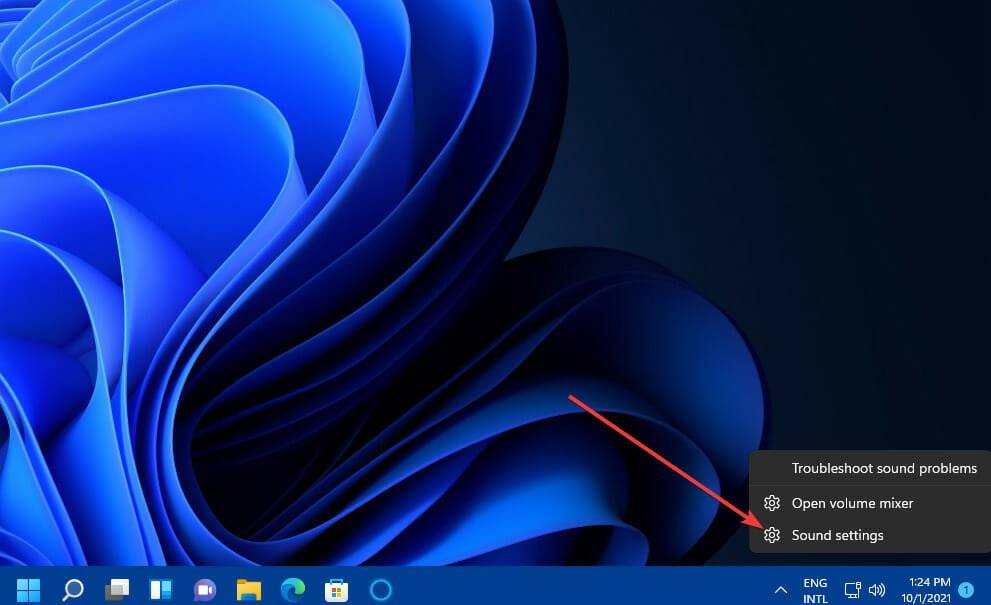
- 单击选择播放声音的位置以展开该类别。
- 确保您尝试使用的声音输出设备是默认选择的设备。如果您的音频设备未在此处列出,请单击添加设备以添加它。
- 接下来,检查音量是否未静音。如果声音已静音,请单击音量栏旁边的取消静音扬声器图标。
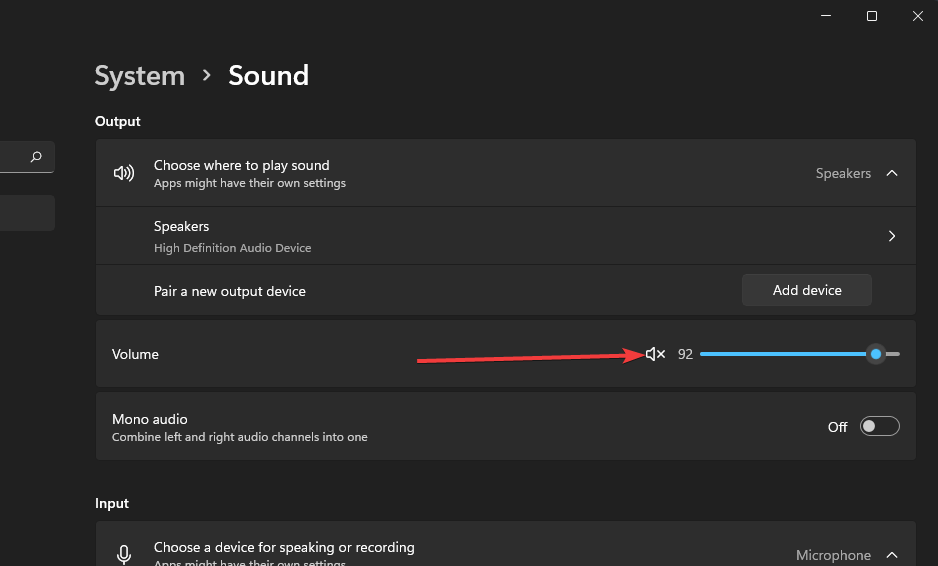
- 如果向左很远,请将音量条向右拖动。
- 单击单声道音频选项以启用它。
- 在高级设置中选择音量混合器以显示您可以在下面看到的选项:
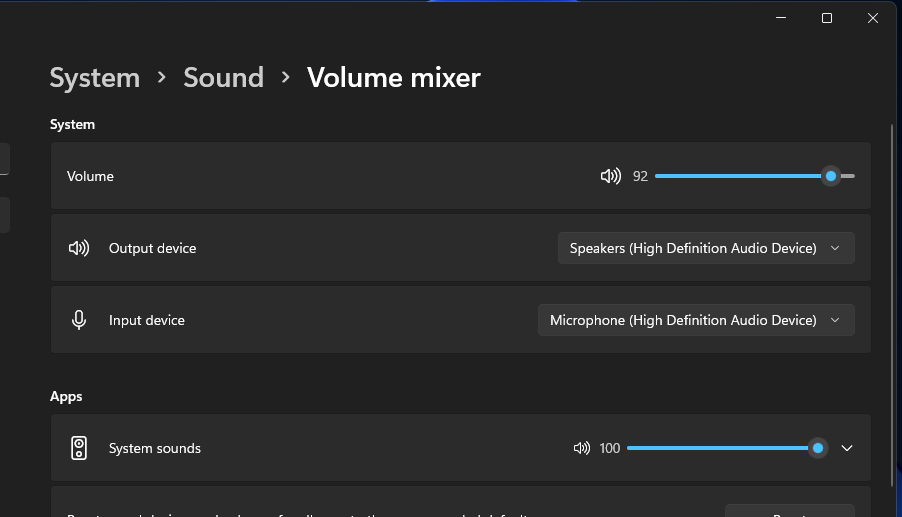
- 在那里,确保将音量和系统条形音箱牢牢拖到右侧以获得完整的音频。
- 单击系统声音以展开那里的选项。
- 如果未选择该设置,请在输出设备下拉菜单中选择默认值。
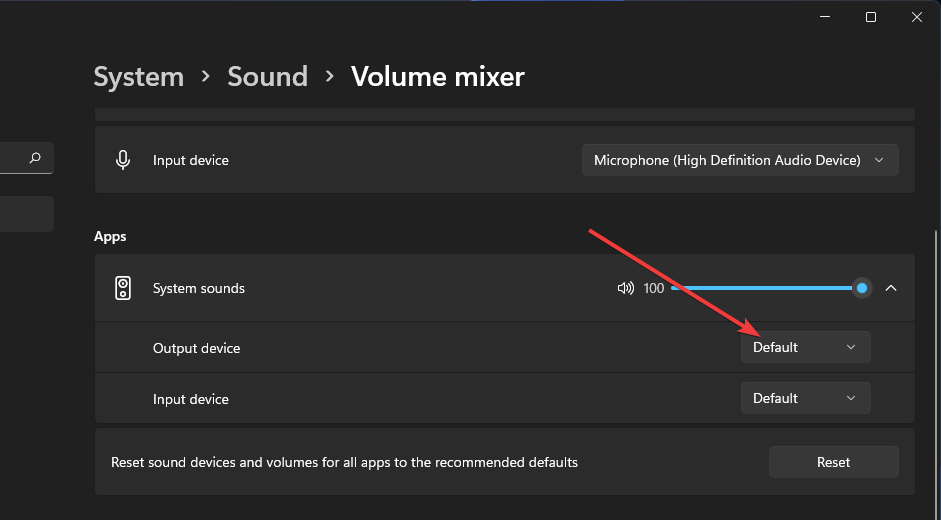
- 此外,请确保您在系统输出设备下拉菜单中选择了合适的设备。
7.重新安装PC声音输出设备的驱动程序
- 按Windows键 +X热键打开快捷菜单。
- 选择菜单上的设备管理器快捷方式。
- 双击设备管理器顶部附近的音频输入和输出类别。
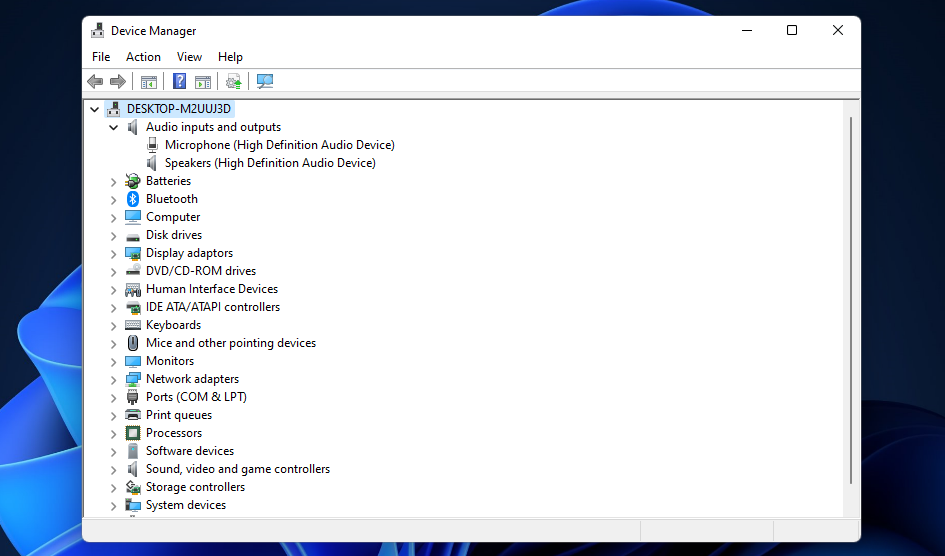
- 接下来,右键单击需要修复声音问题的输出音频设备,选择Uninstall device。
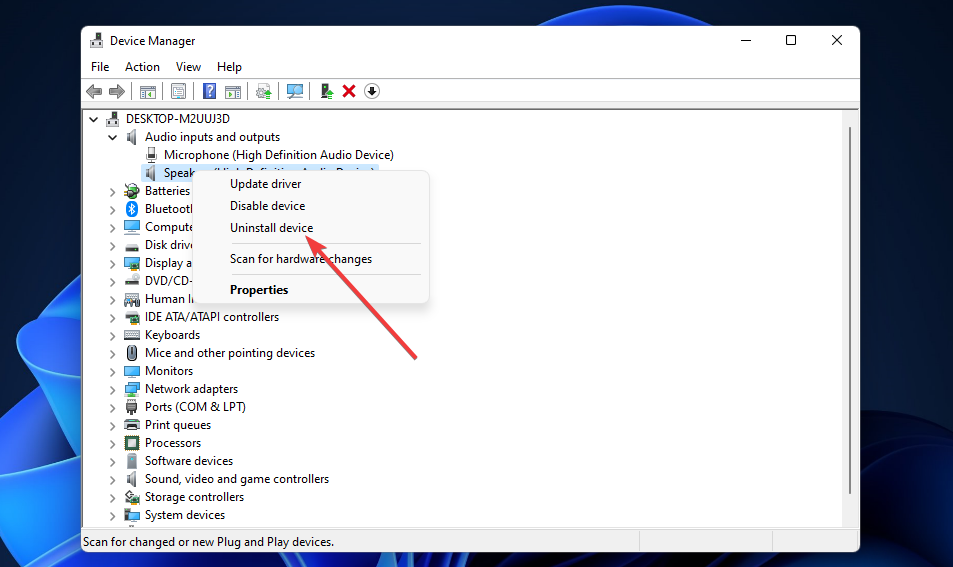
- 在弹出的确认对话框窗口中单击卸载。
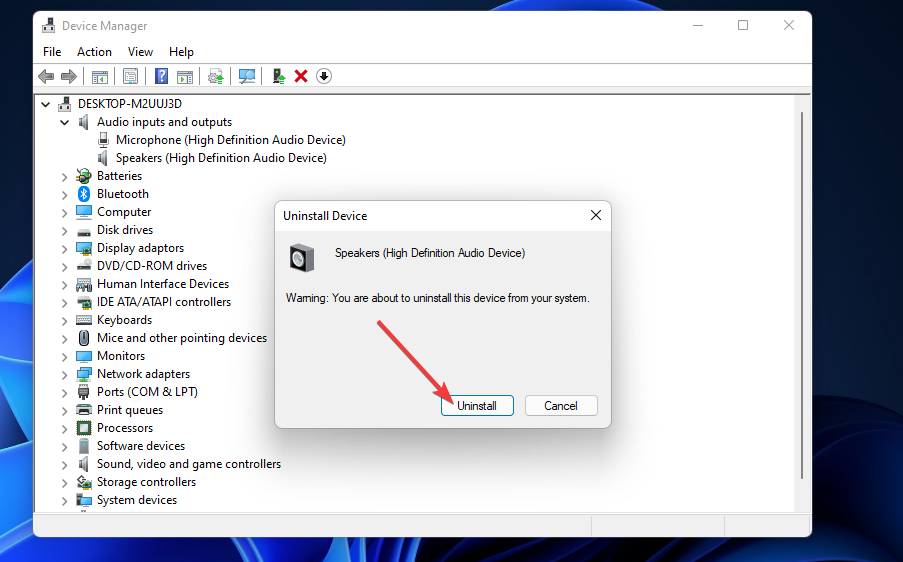
- 之后,重新启动 Windows 11,然后应该为您的 PC 的默认声音输出设备重新安装新驱动程序。
8.重置Windows 11
笔记如果所有其他方法都失败了,这是您可以尝试的最后手段。重置 Windows 会将平台恢复为其默认配置,并删除未预装的第三方软件。- 单击开始并选择设置。
- 在打开的系统选项卡上选择恢复。
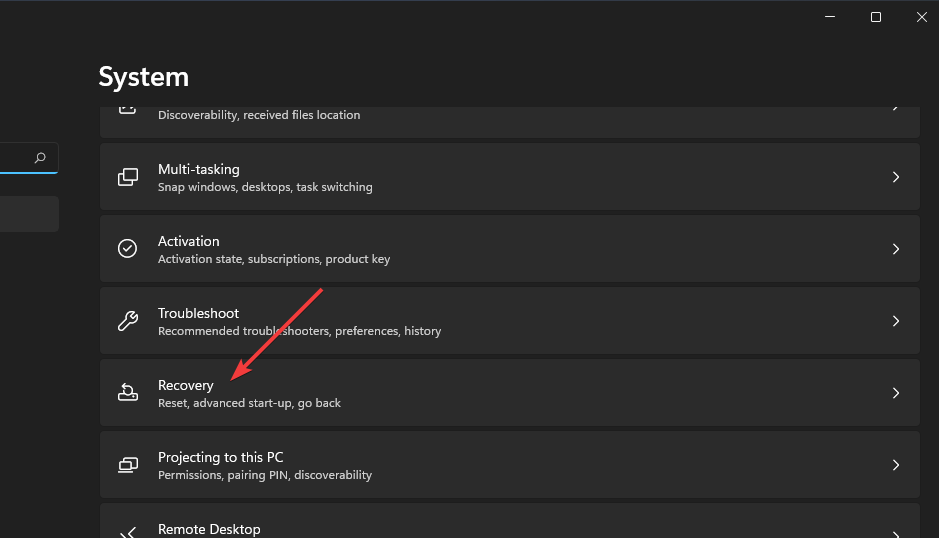
- 接下来,按重置 PC按钮以打开以下屏幕截图中的工具:
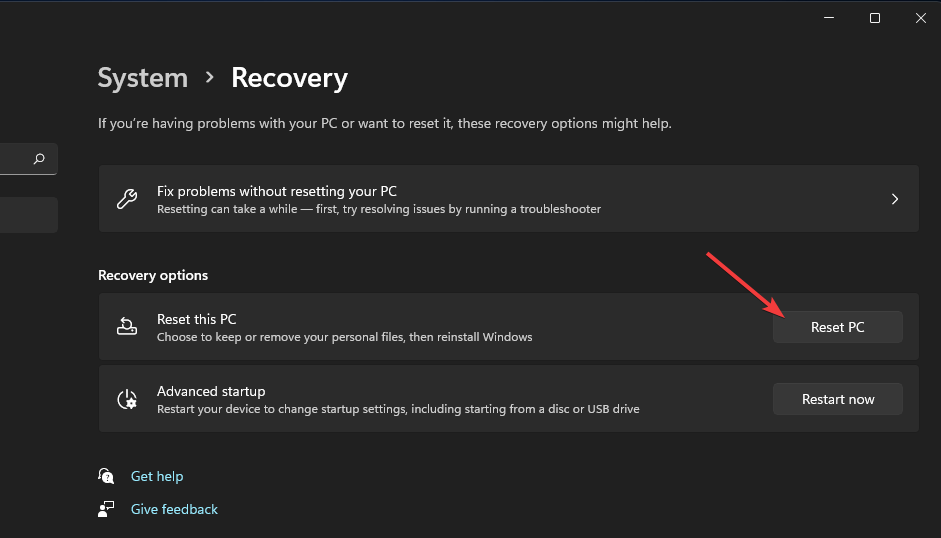
- 在重置此 PC窗口中选择保留我的文件。
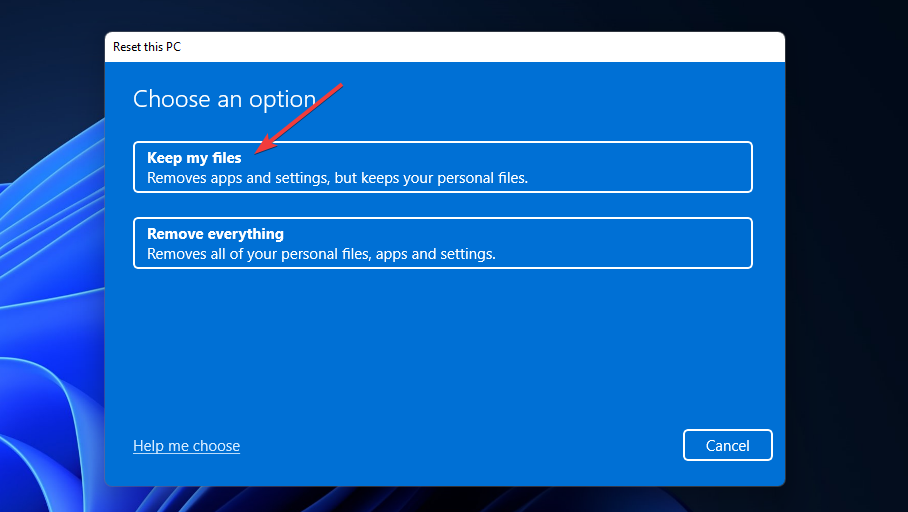
- 选择云下载或本地重新安装选项。
- 选择重置选项。
关于这个声音问题,我可以联系谁?
微软的帮助服务可能是解决 Windows 11 声音问题的最佳选择。要与 big M 的支持团队交谈,请单击“联系 Microsoft 支持”页面上的“获取支持”链接。之后,输入描述后单击联系支持按钮。
或者您可以向 Microsoft 的社区论坛询问进一步的修复。您可以单击在Microsoft 的 Windows 论坛上提问。然后在文本编辑器中输入关于无声音问题的问题,然后按提交按钮。
此外,如果 Windows 11 内部扬声器无法正常工作或出现,您可能需要咨询专家。这是因为这是一个需要一定专业知识水平的硬件问题。
但是,如果您尝试上述所有可能的修复方法,您可能不需要联系任何支持服务。这些是用户确认可以解决问题的解决方案。
如何修复在 Windows 11 中没有响应的音频服务?
各种原因可能导致此问题。因此,您可以应用上面已经详述的多种解决方案。不要犹豫,利用播放音频疑难解答、重新启动音频服务、更新声音驱动程序甚至更新 Windows 11。
假设这些潜在的修复还不够,您的输出声音设备可能存在硬件问题。如果可能,请检查您的输出音频设备是否可以与另一台 PC 配合使用。
如果没有,您可能需要将其退回制造商进行维修。另外,请查看我们的教程,了解如何轻松解决计算机声音问题。Windows 11 在游戏中没有声音的问题和没有响应的音频服务将通过这种方式永远消失。
今天关于《Windows 11 没有声音?用这 8 个经过测试的解决方案修复它》的内容就介绍到这里了,是不是学起来一目了然!想要了解更多关于电脑,笔记本电脑的内容请关注golang学习网公众号!
 三星 Galaxy Book 2 Business 与联想 ThinkPad X1 Carbon Gen 10:买哪一款?
三星 Galaxy Book 2 Business 与联想 ThinkPad X1 Carbon Gen 10:买哪一款?
- 上一篇
- 三星 Galaxy Book 2 Business 与联想 ThinkPad X1 Carbon Gen 10:买哪一款?
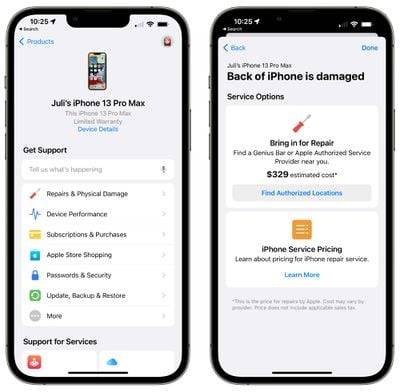
- 下一篇
- Apple 更新支持应用程序,并在某些地点提供维修成本估算
-

- 文章 · 软件教程 | 8分钟前 |
- Windows11VMware蓝屏修复全攻略
- 371浏览 收藏
-

- 文章 · 软件教程 | 9分钟前 |
- 哔哩哔哩登录入口及网页版教程
- 333浏览 收藏
-
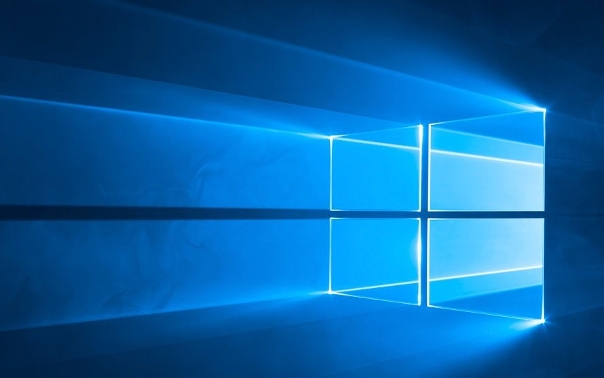
- 文章 · 软件教程 | 10分钟前 |
- Win8BootCamp安装教程与方法详解
- 426浏览 收藏
-
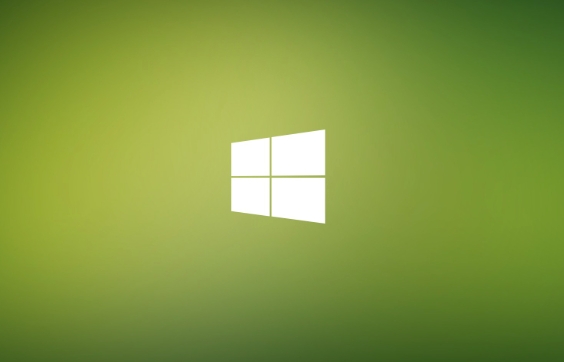
- 文章 · 软件教程 | 10分钟前 | 文件资源管理器 win11 右键菜单 复制文件路径 Ctrl+Shift+C
- Win11复制路径的正确方法分享
- 144浏览 收藏
-
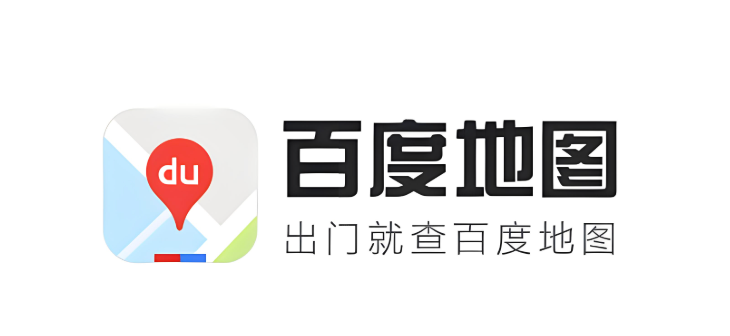
- 文章 · 软件教程 | 15分钟前 |
- 百度地图路线分享技巧全解析
- 359浏览 收藏
-

- 文章 · 软件教程 | 16分钟前 |
- 花呗账单怎么查?详细步骤全解析
- 106浏览 收藏
-
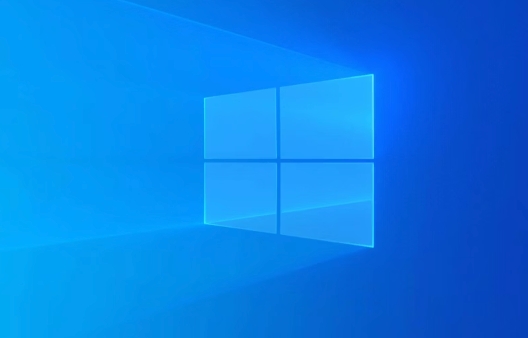
- 文章 · 软件教程 | 18分钟前 |
- 电脑声音突然变小怎么解决
- 197浏览 收藏
-
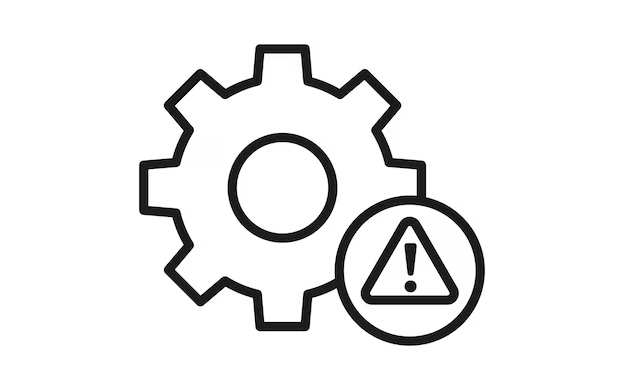
- 文章 · 软件教程 | 19分钟前 |
- IP地址获取失败怎么解决?排查方法大全
- 364浏览 收藏
-

- 前端进阶之JavaScript设计模式
- 设计模式是开发人员在软件开发过程中面临一般问题时的解决方案,代表了最佳的实践。本课程的主打内容包括JS常见设计模式以及具体应用场景,打造一站式知识长龙服务,适合有JS基础的同学学习。
- 543次学习
-

- GO语言核心编程课程
- 本课程采用真实案例,全面具体可落地,从理论到实践,一步一步将GO核心编程技术、编程思想、底层实现融会贯通,使学习者贴近时代脉搏,做IT互联网时代的弄潮儿。
- 516次学习
-

- 简单聊聊mysql8与网络通信
- 如有问题加微信:Le-studyg;在课程中,我们将首先介绍MySQL8的新特性,包括性能优化、安全增强、新数据类型等,帮助学生快速熟悉MySQL8的最新功能。接着,我们将深入解析MySQL的网络通信机制,包括协议、连接管理、数据传输等,让
- 500次学习
-

- JavaScript正则表达式基础与实战
- 在任何一门编程语言中,正则表达式,都是一项重要的知识,它提供了高效的字符串匹配与捕获机制,可以极大的简化程序设计。
- 487次学习
-

- 从零制作响应式网站—Grid布局
- 本系列教程将展示从零制作一个假想的网络科技公司官网,分为导航,轮播,关于我们,成功案例,服务流程,团队介绍,数据部分,公司动态,底部信息等内容区块。网站整体采用CSSGrid布局,支持响应式,有流畅过渡和展现动画。
- 485次学习
-

- ChatExcel酷表
- ChatExcel酷表是由北京大学团队打造的Excel聊天机器人,用自然语言操控表格,简化数据处理,告别繁琐操作,提升工作效率!适用于学生、上班族及政府人员。
- 3213次使用
-

- Any绘本
- 探索Any绘本(anypicturebook.com/zh),一款开源免费的AI绘本创作工具,基于Google Gemini与Flux AI模型,让您轻松创作个性化绘本。适用于家庭、教育、创作等多种场景,零门槛,高自由度,技术透明,本地可控。
- 3428次使用
-

- 可赞AI
- 可赞AI,AI驱动的办公可视化智能工具,助您轻松实现文本与可视化元素高效转化。无论是智能文档生成、多格式文本解析,还是一键生成专业图表、脑图、知识卡片,可赞AI都能让信息处理更清晰高效。覆盖数据汇报、会议纪要、内容营销等全场景,大幅提升办公效率,降低专业门槛,是您提升工作效率的得力助手。
- 3457次使用
-

- 星月写作
- 星月写作是国内首款聚焦中文网络小说创作的AI辅助工具,解决网文作者从构思到变现的全流程痛点。AI扫榜、专属模板、全链路适配,助力新人快速上手,资深作者效率倍增。
- 4566次使用
-

- MagicLight
- MagicLight.ai是全球首款叙事驱动型AI动画视频创作平台,专注于解决从故事想法到完整动画的全流程痛点。它通过自研AI模型,保障角色、风格、场景高度一致性,让零动画经验者也能高效产出专业级叙事内容。广泛适用于独立创作者、动画工作室、教育机构及企业营销,助您轻松实现创意落地与商业化。
- 3833次使用
-
- pe系统下载好如何重装的具体教程
- 2023-05-01 501浏览
-
- qq游戏大厅怎么开启蓝钻提醒功能-qq游戏大厅开启蓝钻提醒功能教程
- 2023-04-29 501浏览
-
- 吉吉影音怎样播放网络视频 吉吉影音播放网络视频的操作步骤
- 2023-04-09 501浏览
-
- 腾讯会议怎么使用电脑音频 腾讯会议播放电脑音频的方法
- 2023-04-04 501浏览
-
- PPT制作图片滚动效果的简单方法
- 2023-04-26 501浏览